Opis kartice Hitra nastavitev
Kartica Hitra nastavitev (Quick Setup) je namenjena registriranju pogostih nastavitev tiskanja. Ko izberete registrirano nastavitev, tiskalnik samodejno preklopi na predhodno nastavljene elemente.
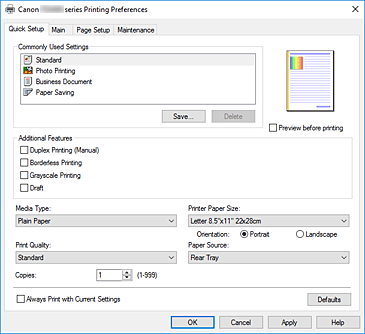
- Pogoste nastavitve (Commonly Used Settings)
-
Imena in ikone pogosto uporabljenih profilov tiskanja so registrirane. Ko izberete profil tiskanja, se uporabijo nastavitve, ki ustrezajo namenu glede na namen dokumenta.
Poleg tega se v možnosti Dodatne funkcije (Additional Features) prikažejo uporabne funkcije za izbrani profil tiskanja.
Profil tiskanja lahko tudi spremenite in ga registrirate z novim imenom. Registriran profil tiskanja lahko izbrišete.
Profile lahko prerazporedite, tako da povlečete posamezne profile ali držite pritisnjeno tipko Ctrl in pritiskate puščico za premikanje navzgor oziroma navzdol.- Standardna (Standard)
-
To so tovarniške nastavitve.
Če ste možnosti Velikost strani (Page Size), Usmeritev (Orientation) in Št. kopij (Copies) nastavili v programski opremi, imajo te nastavitve prednost. - Tiskanje fotografij (Photo Printing)
-
Če izberete to nastavitev pri tiskanju fotografije, se nastavi običajno uporabljen fotografski papir in ustrezna velikost. Potrditveno polje Tiskanje brez robov (Borderless Printing) je samodejno potrjeno.
Če ste možnosti Usmeritev (Orientation) in Št. kopij (Copies) nastavili v programski opremi, imajo te nastavitve prednost. - Poslovni dokument (Business Document)
-
Izberite to nastavitev, ko tiskate običajni dokument.
Če ste možnosti Velikost strani (Page Size), Usmeritev (Orientation) in Št. kopij (Copies) nastavili v programski opremi, imajo te nastavitve prednost. - Varčevanje s papirjem (Paper Saving)
-
Izberite to nastavitev, če želite prihraniti papir, ko tiskate običajni dokument. Potrditveni polji Tiskanje 2-na-1 (2-on-1 Printing) in Dvostransko tiskanje (ročno) (Duplex Printing (Manual)) sta samodejno potrjeni.
Če ste možnosti Velikost strani (Page Size), Usmeritev (Orientation) in Št. kopij (Copies) nastavili v programski opremi, imajo te nastavitve prednost.
- Shrani ... (Save...)
-
Prikaže Pogovorno okno Shranjevanje pogostih nastavitev.
Kliknite ta gumb, če želite shraniti informacije, ki ste jih nastavili na karticah Hitra nastavitev (Quick Setup), Glavno (Main) in Nastavitev strani (Page Setup) v Pogoste nastavitve (Commonly Used Settings).
- Izbriši (Delete)
-
Izbriše registriran profil tiskanja.
Izberite ime nastavitve, ki jo želite izbrisati iz možnosti Pogoste nastavitve (Commonly Used Settings), in kliknite Izbriši (Delete). Ko se prikaže potrditveno sporočilo, kliknite V redu (OK), da izbrišete podani profil tiskanja. Opomba
Opomba- Profilov tiskanja, ki so registrirani v začetnih nastavitvah, ni mogoče izbrisati.
- Predogled nastavitev
-
Slika papirja prikazuje postavitev izvirnika na listu papirja.
Preverite lahko celotno sliko postavitve. - Predogled pred tiskanjem (Preview before printing)
-
Prikaže rezultate tiskanja, še preden dejansko natisnete podatke.
Označite to potrditveno polje, če želite prikazati predogled pred tiskanjem.
Počistite to potrditveno polje, če ne želite prikazati predogleda. - Dodatne funkcije (Additional Features)
-
Prikaže pogosto uporabljene in priročne funkcije za profil tiskanja, ki ste ga izbrali za možnost Pogoste nastavitve (Commonly Used Settings) na kartici Hitra nastavitev (Quick Setup).
Ko premaknete kazalec miške poleg funkcije, ki jo je mogoče spremeniti, se prikaže njen opis.
Če želite omogočiti funkcijo, označite ustrezno potrditveno polje.
Pri nekaterih funkcijah lahko nastavite podrobne nastavitve na karticah Glavno (Main) in Nastavitev strani (Page Setup). Pomembno
Pomembno- Nekatere funkcije so morda obarvane sivo in jih ni mogoče spremeniti, kar je odvisno od profilov tiskanja.
- Tiskanje 2-na-1 (2-on-1 Printing)
-
Natisne dve strani dokumenta drugo ob drugi na en list papirja.
Če želite spremeniti vrstni red strani, kliknite kartico Nastavitev strani (Page Setup), izberite Postavitev strani (Page Layout) za možnost Postavitev strani (Page Layout) in kliknite Določi ... (Specify...). Nato v prikazanem Pogovorno okno Tiskanje postavitve strani določite Vrstni red strani (Page Order). - Tiskanje 4-na-1 (4-on-1 Printing)
-
Natisne štiri strani dokumenta drugo ob drugi na en list papirja.
Če želite spremeniti vrstni red strani, kliknite kartico Nastavitev strani (Page Setup), izberite Postavitev strani (Page Layout) za možnost Postavitev strani (Page Layout) in kliknite Določi ... (Specify...). Nato v prikazanem Pogovorno okno Tiskanje postavitve strani določite Vrstni red strani (Page Order). - Dvostransko tiskanje (ročno) (Duplex Printing (Manual))
-
Omogoča izbiro ročnega dvostranskega tiskanja ali enostranskega tiskanja dokumenta.
Če želite spremeniti nastavitev strani ali robove, nastavite nove vrednosti na kartici Nastavitev strani (Page Setup). - Tiskanje brez robov (Borderless Printing)
-
Izvaja obojestransko tiskanje brez robov na papirju.
S funkcijo tiskanja brez robov se dokument za tiskanje poveča, tako da sega nekoliko prek robov papirja. Z drugimi besedami, dokument se natisne brez robov.
Za nastavitev območja, ki sega prek robov papirja, kliknite kartico Nastavitev strani (Page Setup), izberite Brez robov (Borderless) in vnesite vrednost v Količina razširitve (Amount of Extension). - Tiskanje v sivinah (Grayscale Printing)
- Ta funkcija pri tiskanju dokumenta pretvori podatke v enobarvne podatke.
- Osnutek (Draft)
- Ta nastavitev je primerna za preizkusno tiskanje.
- Ročno prilagajanje barve/gostote (Color/Intensity Manual Adjustment)
- Izberite, ko prilagajate način Popravek barv (Color Correction) in posamezne nastavitve, kot so Cijan (Cyan), Magenta, Rumena (Yellow), Svetlost (Brightness), Kontrast (Contrast) in druge.
- Vrsta medija (Media Type)
-
Izbere vrsto papirja za tiskanje.
Izberite vrsto papirja, ki se ujema z naloženim papirjem v tiskalniku. Tako poskrbite, da je tiskanje za določen papir pravilno izvedeno. - Velikost papirja v tiskalniku (Printer Paper Size)
-
Omogoča izbiro velikosti dejanskega papirja, naloženega v tiskalnik.
Običajno se velikost papirja nastavi samodejno glede na nastavitev izhodne velikosti papirja in dokument se natisne brez prilagajanja.
Če nastavite Tiskanje 2-na-1 (2-on-1 Printing) ali Tiskanje 4-na-1 (4-on-1 Printing) v možnosti Dodatne funkcije (Additional Features), lahko ročno nastavite velikost papirja v možnosti Velikost strani (Page Size) na kartici Nastavitev strani (Page Setup).
Če izberete velikost papirja, ki je manjša od nastavitve v možnosti Velikost strani (Page Size), se velikost dokumenta zmanjša. Če izberete večjo velikost papirja, se velikost dokumenta poveča.
Tudi če izberete možnost Po meri ... (Custom...), se odpre Pogovorno okno Velikost papirja po meri, ki omogoča, da določite navpične in vodoravne mere velikosti papirja. - Usmeritev (Orientation)
-
Omogoča izbiro usmeritve za tiskanje.
Če ima aplikacija, s katero ste ustvarili dokument, podobno funkcijo, izberite enako usmeritev kot v tej aplikaciji.- Pokončno (Portrait)
- Natisne dokument, tako da vrh in dno ostaneta v istem položaju ne glede na smer podajanja papirja. Ta nastavitev je privzeta.
- Ležeče (Landscape)
-
Natisne dokument, tako da ga zavrti za 90 stopinj glede na smer podajanja papirja.
Smer vrtenja lahko spremenite tako, da v pripomočku Canon IJ Printer Assistant Tool odprete pogovorno okno Nastavitve po meri (Custom Settings) in nato označite potrditveno polje Zavrti za 90 stopinj v levo, ko je usmerjenost nastavljena na [Ležeče] (Rotate 90 degrees left when orientation is [Landscape]).
Če želite dokument med tiskanjem zavrteti za 90 stopinj v levo, označite potrditveno polje Zavrti za 90 stopinj v levo, ko je usmerjenost nastavljena na [Ležeče] (Rotate 90 degrees left when orientation is [Landscape]).
- Kakovost tiskanja (Print Quality)
-
Izbere želeno kakovost tiskanja.
Izberite eno od naslednjih možnosti, da nastavite raven kakovosti tiskanja, ki ustreza namenu.
Če želite raven kakovosti tiskanja nastaviti posebej, kliknite kartico Glavno (Main) in za možnosti Kakovost tiskanja (Print Quality), izberite Po meri (Custom). Možnost Nastavi ... (Set...) postane na voljo. Kliknite Nastavi ... (Set...), če želite odpreti Pogovorno okno Po meri in določiti želene nastavitve.- Visoka (High)
- Da prednost kakovosti tiskanja pred hitrostjo tiskanja.
- Standardna (Standard)
- Tiska s povprečno hitrostjo in kakovostjo.
- Osnutek (Draft)
- Ta nastavitev je primerna za preizkusno tiskanje.
- Vir papirja (Paper Source)
-
Prikazan je vir papirja za medij.
- Zadnji pladenj (Rear Tray)
- Papir se vedno podaja iz zadnjega pladnja.
- Št. kopij (Copies)
-
Določa število kopij, ki jih želite natisniti. Nastavite lahko vrednost od 1 do 999.
 Pomembno
Pomembno- Kadar ima programska oprema, s katero ste ustvarili dokument, enako funkcijo, določite nastavitve v gonilniku tiskalnika. Če rezultati tiskanja niso sprejemljivi, določite nastavitve funkcij v programski opremi.
- Vedno tiskaj s trenutnimi nastavitvami (Always Print with Current Settings)
-
Natisne dokumente s trenutnimi nastavitvami od naslednjega tiskanja naprej.
Ko izberete to funkcijo in nato zaprete okno z nastavitvami gonilnika tiskalnika, se informacije, ki jih nastavite na karticah Hitra nastavitev (Quick Setup), Glavno (Main) in Nastavitev strani (Page Setup), shranijo. Pri naslednjem tiskanju lahko tiskate z enakimi nastavitvami. Pomembno
Pomembno- Če se prijavite z drugim uporabniškim imenom, se nastavitve, ki ste jih določili, ko je bila funkcija omogočena, ne uporabijo za nastavitve tiskanja.
- Če je bila nastavitev določena v programski opremi, ima prednost.
- Privzete vrednosti (Defaults)
-
Obnovi vse spremenjene nastavitve na privzete vrednosti.
S klikom tega gumba lahko povrnete vse nastavitve na karticah Hitra nastavitev (Quick Setup), Glavno (Main) in Nastavitev strani (Page Setup) na privzete vrednosti (tovarniške nastavitve).
Pogovorno okno Shranjevanje pogostih nastavitev (Save Commonly Used Settings)
To pogovorno okno omogoča shranjevanje informacij, nastavljenih na karticah Hitra nastavitev (Quick Setup), Glavno (Main) in Nastavitev strani (Page Setup), ter dodajanje informacij na seznam Pogoste nastavitve (Commonly Used Settings) na kartici Hitra nastavitev (Quick Setup).
- Ime (Name)
-
Vnesite ime za profil tiskanja, ki ga želite shraniti.
Vnesete lahko do 255 znakov.
Ime je s povezano ikono prikazano na seznamu Pogoste nastavitve (Commonly Used Settings) na kartici Hitra nastavitev (Quick Setup). - Možnosti ... (Options...)
-
Odpre Pogovorno okno Shranjevanje pogostih nastavitev.
Spremeni podrobnosti profila tiskanja, ki ga želite shraniti.
Pogovorno okno Shranjevanje pogostih nastavitev (Save Commonly Used Settings)
Izberite ikone profilov tiskanja, ki jih želite registrirati v možnosti Pogoste nastavitve (Commonly Used Settings), in spremenite elemente, ki jih želite shraniti v profilih tiskanja.
- Ikona (Icon)
-
Izberite ikono za profil tiskanja, ki ga želite shraniti.
Izbrana ikona je z imenom prikazana na seznamu Pogoste nastavitve (Commonly Used Settings) na kartici Hitra nastavitev (Quick Setup). - Shrani nastavitev velikosti papirja (Save the paper size setting)
-
Shrani velikost papirja v profil tiskanja v možnosti Pogoste nastavitve (Commonly Used Settings).
Če želite uporabiti shranjeno velikost papirja, ko izberete profil tiskanja, označite to potrditveno polje.
Če to potrditveno polje ni označeno, se velikost papirja ne shrani in se tako nastavitev velikosti papirja ne uporabi, ko izberete profil tiskanja. Namesto tega tiskalnik tiska z velikostjo papirja, ki je podana v programski opremi. - Shrani nastavitev usmeritve (Save the orientation setting)
-
Shrani Usmeritev (Orientation) v profil tiskanja v možnosti Pogoste nastavitve (Commonly Used Settings).
Če želite uporabiti shranjeno usmeritev tiskanja, ko izberete profil tiskanja, označite to potrditveno polje.
Če to potrditveno polje ni označeno, se usmeritev tiskanja ne shrani in se tako nastavitev Usmeritev (Orientation) ne uporabi, ko izberete profil tiskanja. Namesto tega tiskalnik tiska z usmeritvijo tiskanja, ki je podana v programski opremi. - Shrani nastavitev števila kopij (Save the copies setting)
-
Shrani nastavitev Št. kopij (Copies) v profil tiskanja v možnosti Pogoste nastavitve (Commonly Used Settings).
Če želite uporabiti shranjeno nastavitev kopij, ko izberete profil tiskanja, označite to potrditveno polje.
Če to potrditveno polje ni označeno, se nastavitev kopij ne shrani in se tako nastavitev Št. kopij (Copies) ne uporabi, ko izberete profil tiskanja. Namesto tega tiskalnik tiska z nastavitvijo kopij, ki je podana v programski opremi.
Pogovorno okno Velikost papirja po meri (Custom Paper Size)
To pogovorno okno omogoča nastavitev velikosti papirja po meri (širina in višina).
- Enote (Units)
- Izberite enoto za vnos uporabniško določene velikosti papirja.
- Velikost papirja (Paper Size)
- Omogoča prilagoditev nastavitev Širina (Width) in Višina (Height) papirja po meri. Mere so prikazane glede na enote, določene v razdelku Enote (Units).
Sorodne teme
- Nastavitev osnovnega tiskanja
- Registriranje pogosto uporabljenega profila tiskanja
- Prikaz rezultatov tiskanja pred tiskanjem
- Obojestransko tiskanje
- Tiskanje brez robov
- Enobarvno tiskanje barvnih dokumentov
- Določanje popravka barv
- Prilagajanje ravnovesja barv
- Prilagajanje svetlosti
- Prilagajanje kontrasta
- Nastavitev dimenzij papirja (velikost po meri)
- Nastavitev Velikost strani in Usmeritev papirja
- Nastavitev števila kopij in vrstnega reda tiskanja

